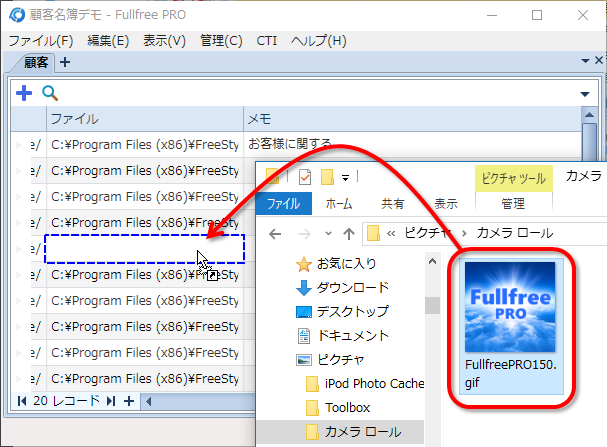現在の Fullfree には添付ファイルをそのまま保存する機能はありませんが、ファイルのパスを管理することでファイルは扱えます。ファイルをレコードに関連づけて管理する方法について説明します。クリックするとファイルが開く、ハイパーリンクのような動作になります。
ファイルを扱う
Fullfree でファイルを扱うにはテーブル定義にて、「短いテキスト」型か「計算/参照」型のフィールドを追加し、ボタンに「アプリで開く(パス向け)」を選択します。
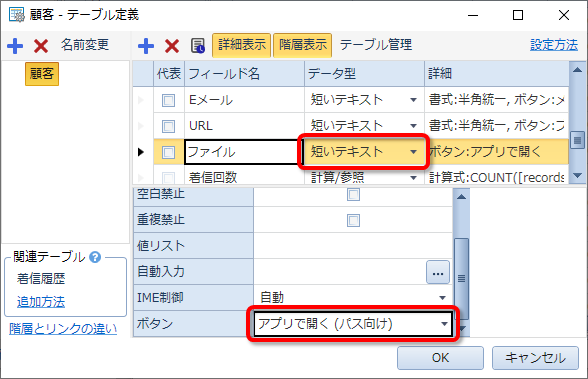
すると、ボタンのクリックでファイルを開けるようになります。
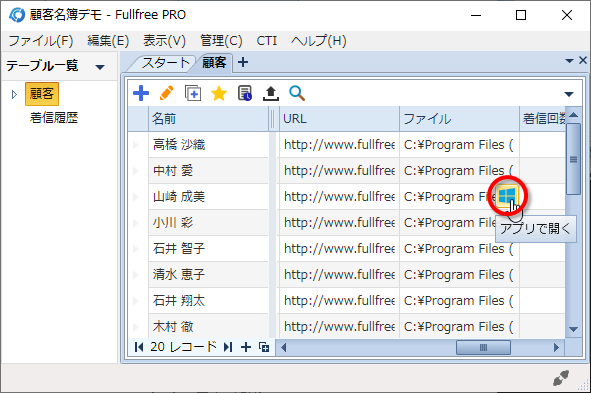
パスの入力方法
エクスプローラーからファイルをセルにドラッグ&ドロップするとパスが入力出来ます。手入力するよりこの方が簡単です。
複数のファイルを扱う
テーブル定義にて「複数値」をオンにすると、一つのセルで複数のパスが扱えるようになります。
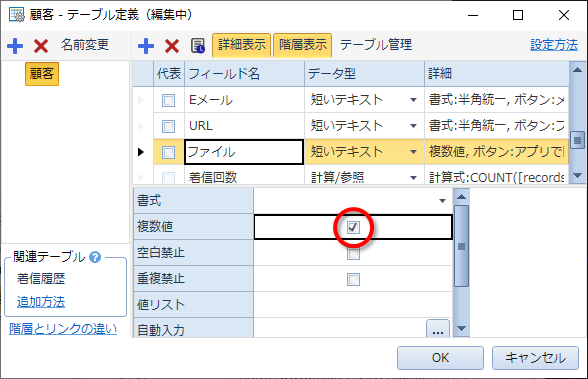
対象のセルをアクティブにして、![]() ボタンをクリックすると一覧表示出来ます。
ボタンをクリックすると一覧表示出来ます。
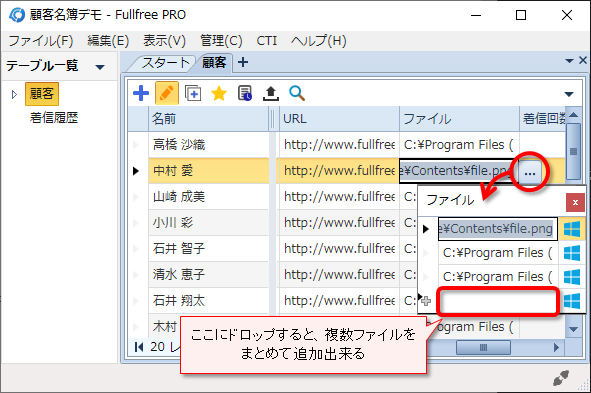
最終行(+の行)にドロップすると、複数のファイルをまとめてドラッグ&ドロップ出来ます。
ファイル毎にコメントを付ける(階層の利用)
複数のファイルに対して、ファイル毎にコメントや記録日などの情報を付加したい場合、階層を使うと対応出来ます。
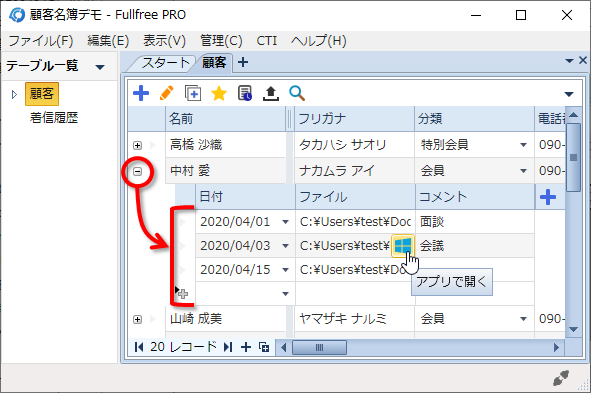
ファイルのパスと付加情報を対応させて管理出来ます。
ファイルを共有する
NASやファイルサーバー、または、クラウドストレージなどでファイルを共有して、それを Fullfree から参照するにはすべてのパソコンで同じパスになるようにする必要があります。その方法として、シンボリックリンクを使った方法を紹介します。
補足
シンボリックリンク以外の方法としては、\\server\~ のようにどのパソコンでも同じになるパスを扱ったり、ドライブ割り当てですべてのパソコンで同じドライブを割り当てたりする方法があります。
まず、コマンドプロンプトを管理者で開いて下さい。スタートメニューの Windowsシステムツール → コマンドプロンプト を右クリックします。すると、更にメニューが出るので、その他 → 管理者として実行 です。
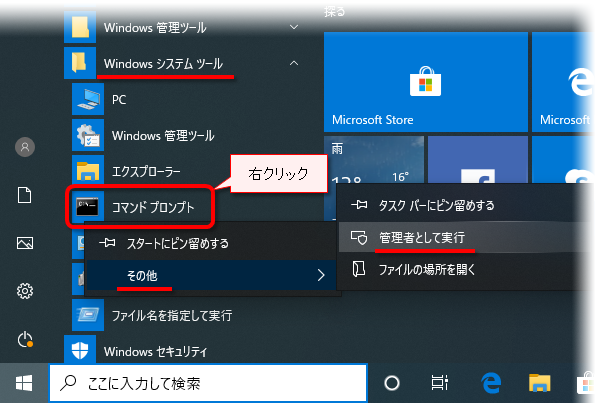
そして、mklink というコマンドでシンボリックリンクを作成します。使い方は、
mklink /d (Fullfreeで管理するフォルダ) (実際のフォルダ)
です。例えば、ファイルサーバーにある \\server\files というフォルダを C:\common\files として扱いたい場合は、
mklink /d C:\common\files \\server\files
になります。C:\common はあらかじめ作成しておく必要があります。
そして、Fullfree からは C:\common\files 以下のファイルを参照して下さい。
共有する他のパソコンでもコマンドを実行して、上記「Fullfreeで管理するフォルダ」が同じになりようにして下さい。クラウドストレージを利用すると「実際のフォルダ」はパソコン毎に違うかも知れませんが、シンボリックリンクを使うと同じパスとして扱えるようになります。
Fullfree のデータベースを Dropbox や OneDrive などのクラウドストレージで管理しないで下さい。クラウドストレージのプログラムとアクセスが競合してデータベースが壊れる原因となります。Fullfree のデータベースを共有・同時編集するには、データ共有機能 をお使い下さい。
複数ファイルをまとめて扱う(フォルダで管理)
レコードに関連づけたいファイルが複数ある場合、テーブル定義の「複数値」を使う以外にフォルダで管理する方法もあります。レコードに関するファイルをフォルダにまとめて、フォルダをドラッグ&ドロップして下さい。
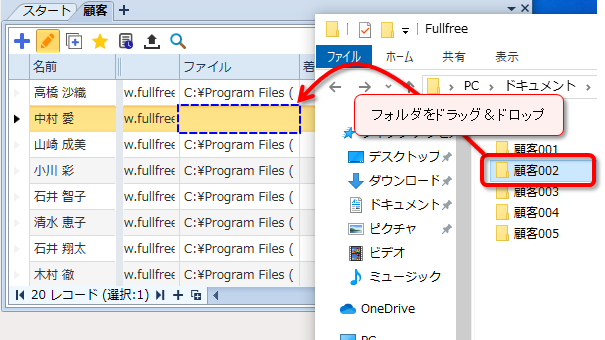
すると、![]() ボタンでフォルダを開くことが出来ます。
ボタンでフォルダを開くことが出来ます。
パス入力を不要にする(計算式でパスの自動生成)
レコードに関連付けるファイル名やフォルダ名を規則的に決めると、手動でのパスの入力が不要になります。
例えば顧客毎に顧客IDを管理しているような場合、”顧客ID.jpg” を顧客の顔写真とすれば、このファイル名でファイルを保存するだけで顧客レコードとの関連づけが出来ます。
他の例では、プロジェクトコードを管理しているプロジェクトレコードにおいて、”プロジェクトコード” をフォルダ名にすればプロジェクトごとのフォルダが管理出来ます。
設定は、テーブル定義で「計算/参照」型のフィールドを追加して下さい。そして、計算式を使ってパスを決めて下さい。
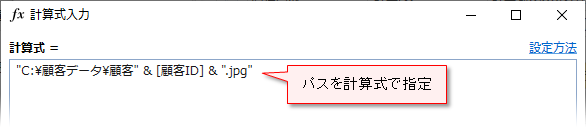
それから、「計算結果に応じた設定」でボタンに「アプリで開く(パス向け)」を指定して下さい。
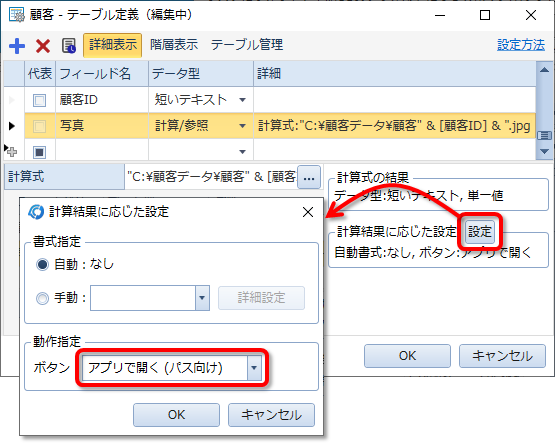
Ver.6.0.0 未満の Fullfree では、計算式にて文字列の最後を ¥ に出来ません。例えば、
"C:\data\"
は構文エラーになります。この場合、
"C:\data" & CHAR(92)
として下さい。または、Ver.6.0.0 以上の Fullfree をお使い下さい。